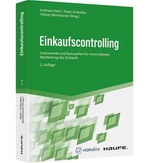Erweiterter Filter aus Excel-Ursprungstabelle
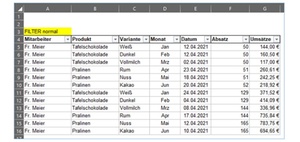
Formel "FILTER" in Excel 365
Eine Neuheit in Excel 365 ist die Formel "FILTER", mit der Sie eine Datentabelle ganz nach Ihren Wünschen filtern können, ohne dabei die Ursprungstabelle zu verändern. Als Erklärung dient das nachfolgende Beispiel einer Tabelle mit Umsätzen. Grundsätzlich könnte man hier den einfachen Filter verwenden, sodass sich jede Spalte individuell filtern lassen kann. Je nach Einstellung werden dann nur die passenden Zeilen angezeigt. Der Rest ist ausgeblendet.
Bessere Übersicht
Mit der neuen Formel "FILTER" können Sie nun aber unabhängig von den Daten eine Darstellung erzeugen, die individuell gestaltet ist. Im ersten Schritt übernehmen wir zur besseren Übersicht die Spaltenbeschriftungen. Wir entscheiden uns, dass unser Filter nach Produkt und Monat gesteuert werden soll. Dies ist dabei nur als Beispiel in diesem Tipp gedacht. Sie können den Filtern nach Ihren Wünschen bauen. Anschließend wird nur eine einzige Formel erzeugt, um den Filter aufzubauen. Die Formel "FILTER" besteht dabei aus folgender Syntax:
=FILTER(Matrix; einschließen; [wenn_leer])
Zuerst wird dabei die Matrix festgelegt, die die komplette Ausgangstabelle beschreibt. Mit „einschließen“ werden die Filterkriterien festgelegt. Hier sind dies "Produkt" und "Monat". Optional "wenn_leer" legen wir fest, dass die Tabelle leer bleibt, wenn die Filterung keinen Treffer ergibt. Die Formel lautet dann wie folgt:
=FILTER(A4:G16;(B4:B16=F20)*(D4:D16=G20);"")
Der Operator * steht dabei für "und" und sagt aus, dass "Produkt" und "Monat" in Kombination für das Ergebnis relevant ist. Nachdem in Zelle A22 die Formel eingetragen ist, können Sie über die Zellen F20 und G20 Ihre Tabelle so filtern wie Sie möchten. Den Rest übernimmt Excel für Sie und zeigt immer alle Zeilen an, die mit der Filterung übereinstimmen.
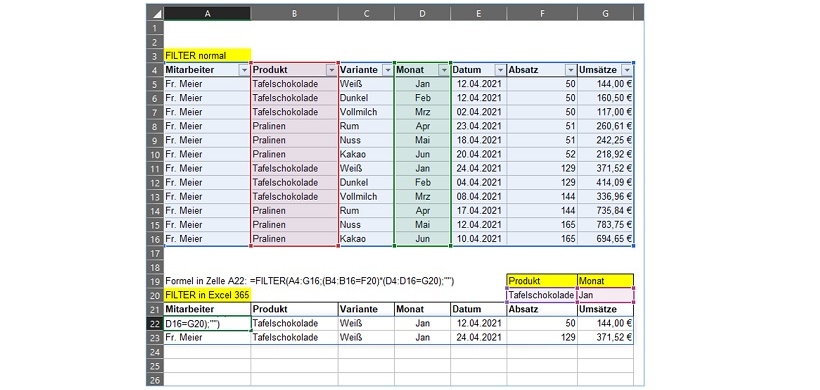
-
So führen Sie mehrere Excel-Tabellenblätter in einer Pivot-Tabelle zusammen
401
-
Mit der Formel SUMME über mehrere Excel-Tabellenblätter schnell und einfach Werte addieren
350
-
Mit der Formel INDIREKT dynamische Zellen- und Bereichsbezüge erstellen
298
-
Diagramme mit gestapelten Säulen erstellen
279
-
Mit den Formeln LÄNGE, LINKS, RECHTS Textbausteine aus Zellen extrahieren
265
-
EXCEL-TIPP: Mittelwert ohne Null ermitteln
194
-
Datumswerte in Pivot-Tabellen mithilfe einer Gruppierung zusammenfassen
165
-
Automatische Formelberechnung in Excel deaktivieren
138
-
Wie Sie Datumsangaben in einer Pivot-Tabelle zum Filtern nutzen
138
-
Nur sichtbare Zellen in Excel auswählen
135
-
KI trifft auf Planung – Wie schnell wird die Planung mit KI besser?
18.12.2025
-
Die 3 wichtigsten Kennzahlen für ein erfolgreiches Benchmarking
17.12.2025
-
KI im Controlling: Grundlagen, Anwendungen und zukünftige Entwicklungen
16.12.2025
-
Die KPI-Bibel 2.0 mit KI
10.12.2025
-
Horváth AI & Data Convention: Performance Intelligence - From Insights to Impact (05.03.2026)
08.12.2025
-
Künstliche Intelligenz im Controlling einführen – aber ohne Piloten-Zoo!
04.12.2025
-
Wie sich die Gehälter für Fach- und Führungskräfte im Controlling entwickelt haben
04.12.20252
-
Wie umgehen mit den Folgen einer erratischen Wirtschaftspolitik?
02.12.2025
-
Controlling-Community feiert 50 Jahre Controller Magazin
27.11.2025
-
Vom Zahlenknecht zum Businesshecht – Die neue Rolle des Controllers im Zeitalter der KI
25.11.2025